Már előre látom lelki szemeim előtt a kommenteket, miszerint mindenki ki tud törölni egy képet az iPhone vagy iPad készülékéről, hiszen még a nagymamám is képes rá. Azonban mi van akkor, hogy több száz vagy több ezer képet szeretnénk egyszerre kitörölni? Mi van akkor, ha mondjuk több ezer kép közül szeretnénk csak egy bizonyos száz képet kitörölni? Akkor kijelöljük egyesével mind a száz képet? Szerencsére van ennél kényelmesebb megoldás is. 😉
Ebben a cikkben megpróbálom összegyűjteni az összes olyan lehetséges módot, amellyel képeket tudunk törölni mind az iPhone, mind pedig az iPad készülékünkről. A cikk alapjául az iDownloadBlog egyik írása szolgált.
Képek törlése egyesével
Ez a legegyszerűbb és legismertebb módja a képek törlésének, hiszen csak a képernyő alján található kis kuka ikont kell megérintenünk és már töröltük is az adott képet.
1.) Indítsuk el a Fotó alkalmazást.
2.) Válasszuk ki a törölni kívánt képet.
3.) Érintsük meg a kuka ikont a képernyő jobb alsó sarkában.
4.) Természetesen mielőtt véglegesen törölnénk a képünket, a készülékünk kér egy megerősítést is.
Több kép törlése egyszerre, közvetlenül az iPhone-ról
Ezt kétféleképpen is megtehetjük attól függően, hogy mennyire összefüggő és egymást követő képeket szeretnénk törölni.
1.) Indítsuk el a Fotó alkalmazást.
2.) Válasszuk ki a Filmtekercs menüpontot.
3.) Érintsük meg a “Kiválasztás” gombot.
4.) Ezután válasszuk ki egyesével azokat a képeket a Filmtekercsünkben, amelyektől meg szeretnénk szabadulni.
5.) Ahogyan az előző lépésben is, egyszerűen csak megérintjük a kuka ikont, megerősítjük a törlési szándékunkat és készen is vagyunk.
Ezzel a módszerrel csak az a baj, hogy rengeteg időt vesz igénybe, míg minden egyes képet külön-külön kijelölgetünk, de szerencsére nem is kell ezt tennünk, ha a Filmtekercs helyett a Pillanatokon belül választjuk ki a képeinket.
1.) Indítsuk el a Fotó alkalmazást.
2.) Válasszuk ki az alul található Fotók fület.
3.) Talán nem egyértelmű mindenkinek elsőre, de itt a képeink az Évek > Gyűjtemények > Pillanatok hierarchikus elrendezés szerint vannak csoportosítva. Itt fontos, hogy eljussunk a Pillanatok nézetbe azáltal, hogy megérintjük bármelyik képet az előző nézetekben.
4.) Amint a Pillanatok nézetben vagyunk, a Kiválasztás feliratot megérintve lehetőségünk adódik kiválasztani teljes Pillanatokat is egyes képek helyett.
5.) Ezután a tölési folyamat teljesen megegyezik az előzőekben leírtakkal, kuka és megerősítés.
Albumok törlése közvetlenül a készülékről
Ennél a pontnál fontosnak tartom megjegyezni, hogy egy album törlése nem törli a Filmtekercsből a képeket (mivel ezek csak virtuális mappák), tehát az adott album eltávolítása után is elérhetők lesznek a képek a Filmtekercsben. Ugyanakkor mivel ez is beleillik a fotók törlése menüpontban, úgy gondoltam, így lesz teljes a kép.
1.) Indítsuk el a Fotó alkalmazást és az Album fülön belül keressük ki a törölni kívánt albumot.
2.) A képernyő jobb felső sarkában a Szerkesztés feliratot megérintve lehetőségünk nyílik törölni az adott albumot a kis piros Törlés jelre nyomva.
Képeket törlése importálás után
Számomra ez a legmegfelelőbb képtörlési mód, mivel miután importáltam az iPhone és iPad készülékemen található képeket az iPhoto vagy Aperture könyvtáramba, mindig törlöm azokat a készülékekről. Egyrészt sokkal egyszerűbb Mac-en kezelni az esetenként több száz vagy ezer képet, valamint iCloudban még egy jó ideig elérem a letörölt képeket, ha szükségem lenne rá valamilyen oknál fogva.
1.) Indítsuk el a Macen az iPhoto vagy Aperture alkalmazást.
2.) Válasszuk ki a csatlakoztatott eszközöket a bal oldali navigációs sávban.
3.) Az Importálás gombra kattintva importáljuk a kijelölt képeket a kívánt helyre.
4.) Miután végeztünk a képeink importálásával, az iPhoto/Aperture meg fogja tőlünk kérdezni, hogy mit tegyen a képeinkkel: tartsa-e meg őket az eszközön is, vagy törölje ki őket.
Az összes kép törlése az iPhone-ról
Kétségtelenül ez a leggyorsabb és a leghatékonyabb módja a képek törlésének, akkor is, ha csak egy pár képtől vagy akár az összes képünktől szeretnénk egyszerre megszabadulni.
1.) Csatlakoztassuk az iPhone vagy iPad készülékünket a Mac-ünkhöz majd indítsuk el a Image Capture nevű alkalmazást. Az Image Capture egy beépített alkalmazás, amely megtalálható minden Mac Alkalmazás mappájában.
2.) Válasszuk ki a csatlakoztatott eszközünket az alkalmazás bal oldali navigációs sávjában.
3) Válasszunk ki annyi képet, amennyit csak szeretnénk vagy egész egyszerűen a “Command+A” billentyűparancs segítségével kijelölhetjük az összes képünket is egyszerre.
4.) Az alsó sávban található tölés gombra kattintva egyszerűen törölhetjük az összes kiválasztott képünket, miután megerősítettük a szándékunkat.
Összefoglalás
Amint láthatjuk, egyelőre sajnos nem áll módunkban az összes képünket egyetlen gombnyomással törölni közvetlenül az iPhone készülékünkön. Annak idején az iOS 6 esetén még volt egy menüpontunk a Beállításokon belül, amivel egyszerre tudtuk törölni az összes képünket, de az iOS 7 megjelenése óta megszűnt sajnos ez a lehetőség. Igaz, engem személy szerint nem érint ez a probléma, hiszen ahogyan már fent is említettem, bizonyos időközönként állandóan importálom a készülékeimen található összes képet az Aperture könyvtáramba, majd utána törlöm őket a készülékekről, az utólagos szelekciót, szerkesztést és mappákba rendezést pedig már mind gépen végzem.
Te hogyan szoktad törölni a felgyűlt képeket az iPhone és iPad készülékeidről?









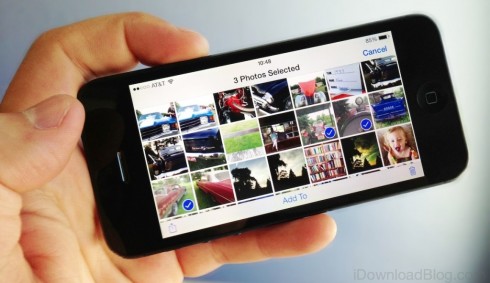
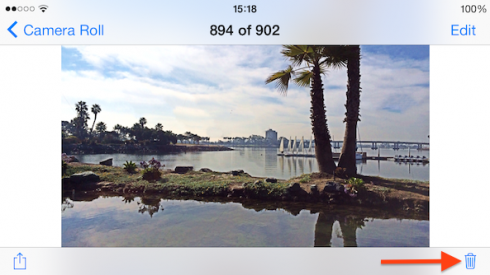
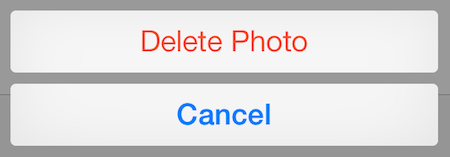
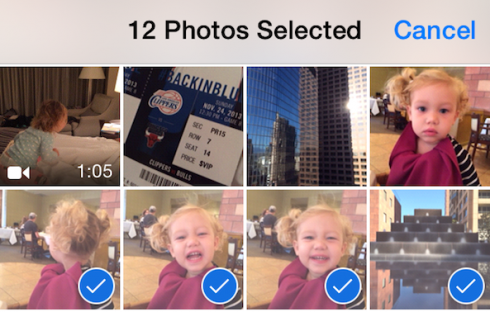
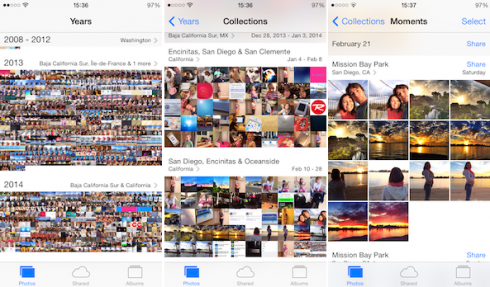
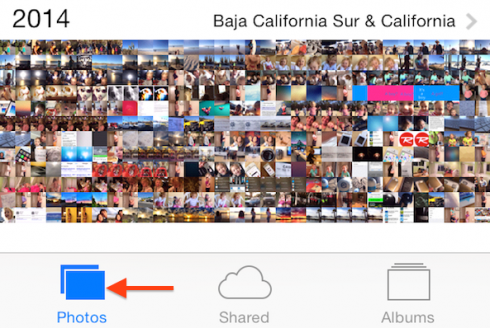
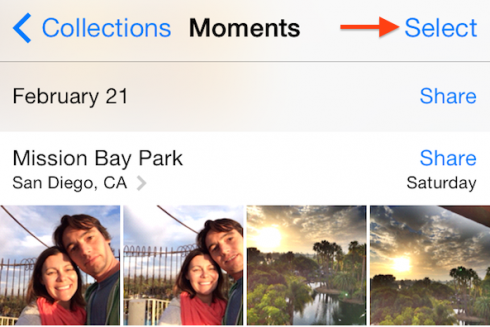
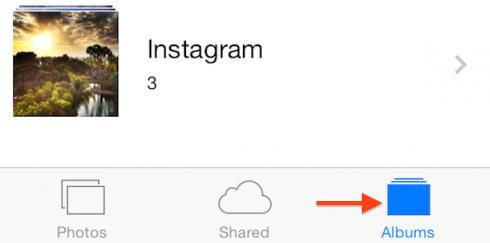
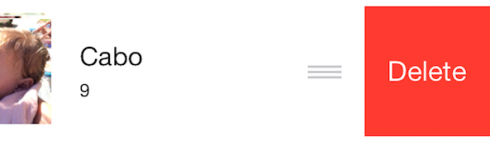
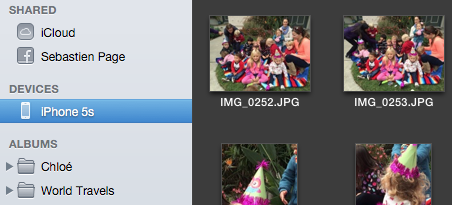
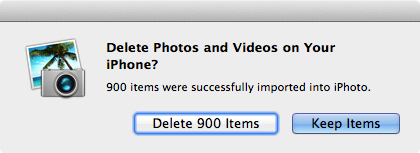
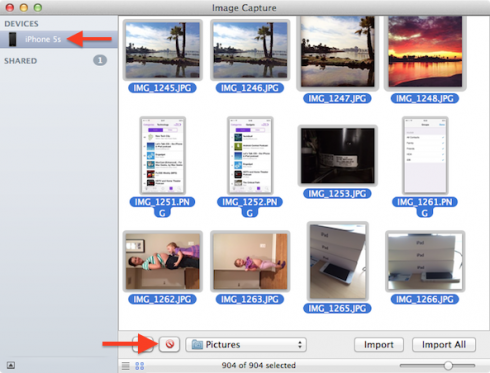




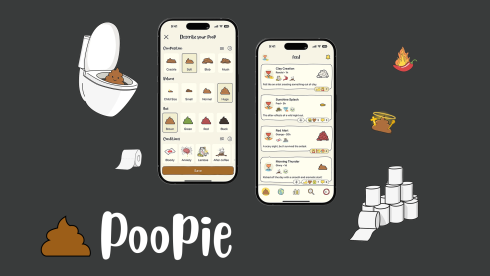



17 Comments
Intezoben pillanatok alatt megy a masolas, torles.
Igen. Amikor kell 300 mega hely, 30km-ert kellene utaznod a gépedig, akkor biztos jól jön majd az intéző.
Én úgy godolom, ezen a rendszeren jobb az ha nem lehet egyszerre törölni a képeket. Így nincs lehetőség arra hogy fontos képek el száljanak.
@kistrojak: nem kell hozzá számítógép, az csak megkönnyíti adott esetben – de ha végigolvastad a cikket, akkor ezt láthatod is.
@trigmegistos: erre van az iCloud Photostream, és akkor a legutóbbi 1000 képed ott megvan 30 napig.
nem rossz cikk…
engem már csak az érdekel, h ugyanez hogy működik (szerintetek)
a zenékkel….
(ios 6 alatt lehetett albumot törölni, én ezt most nem találom)
tnx
Ti hogy latjatok icloudban a kepeket?en barmit allitottam barmelyik telomon sose lattam.a photostreamet latom gepen amikor uj kep keszul wifin feltolja de icloudban nem.mit kene allitanom hol kene neznem?
@pete66: hasznalj dropboxot… :smiley: :stuck_out_tongue_winking_eye:
na akkor, abban segítsetek nekem, hogy van egy könyvtár a mobilomon amit nem használok, üres, nincs benne egy kép sem.
viszont ha rámegyek a könyvtáron belül a szerkesztésre, akkor a kuka ikon nem aktív.
ilyenkor mi van?
@coer: nyilván ne a mappán belül menj a törlésre, hanem a mappán kívül, hiszen a mappát akarod törölni, nem a tartalmát, hiszen az már üres.
Összes kép törlése iEszközről számítógép nélkül: Beállítások > általános > használat > tárolóhely > fotók és kamera > oldalra húzás valamelyik sávon > törlés.:) zenével meg sok mással is megy
Ja, hogy ez nincs iOS 7 alatt? Akkor elnézést kívánok.
Es ez a muvelet hogy nez ki iPad-en a Mail app-be? Ott van lehetőség one-button törlésre?
@adam03108: a bal oldali sávban felül szerk., bepipálod a törölni kívánt leveleket, majd alul Kuka. Utána max ez mégegyszer a kukában is.
@Jadeye: ja jaja, kösz, sikerült.
jo kis tippek koszonom:)
Egy “select all” gomb miért faj az apple-nek?
trigmegistos
2014. március 3. hétfő:
Elszálljanak
Egyben, 2 darab L betűvel.
Bocsi, másokat is őrületbe kergetek, de ezt nem tudtam kihagyni… 🙂
Ja, és szólnál a többieknek, hogy:
– Amíg a világ világ lesz, a lesz mindig EGY SZ lesz.
– A mindig mindig rövid i-vel van.
Ezek a kedvenceim, mindenki elrontja. *gonosz vigyor*
Még egyszer bocsi. 😉